Jak odzyskać dostęp do dysku twardego, naprawić błąd uniemożliwiający otwarcie dysku twardego

W tym artykule pokażemy Ci, jak odzyskać dostęp do dysku twardego w przypadku awarii. Sprawdźmy!
Ostatnio coraz większą popularnością cieszą się konfiguracje z dwoma monitorami. Wykonywanie wielu zadań na jednym ekranie jest zbyt ograniczone. Ale po co ograniczać się do dwóch ekranów? Posiadanie wielu monitorów (3, 4, 5, a nawet 6) jest świetne i zdecydowanie potrzebne w życiu.
Użycie jednego z monitorów w orientacji pionowej może znacząco ułatwić przewijanie długich dokumentów. Jeśli jesteś graczem, na pewno zauważysz, jak świetnym rozwiązaniem jest trzykrotnie większy ekran w grach obsługujących konfiguracje wielomonitorowe. Możesz nawet używać telewizora jako dodatkowego monitora komputerowego!
Zanim jednak zaczniesz, powinieneś zastanowić się nad planem wykorzystania wielu monitorów. W tym przewodniku znajdziesz informacje na temat wszystkich czynników, które należy wziąć pod uwagę przed skonfigurowaniem trzech lub więcej monitorów.
Krok 1: Sprawdź kartę(y) graficzną(e)
Zanim kupisz mnóstwo dodatkowych monitorów, sprawdź, czy Twój komputer jest w stanie obsłużyć wszystkie te karty graficzne. Najpierw spójrz na tył swojego komputera: ile portów graficznych (DVI, HDMI, DisplayPort i VGA) widzisz?
Bez oddzielnej karty graficznej możesz widzieć tylko dwa porty wideo — większość płyt głównych ze zintegrowaną kartą graficzną obsługuje jedynie konfiguracje z dwoma monitorami. Jeśli posiadasz oddzielną kartę graficzną, najprawdopodobniej zobaczysz co najmniej 3 porty, nie licząc portów na płycie głównej .
Wskazówka : Choć możliwe jest podłączenie wielu monitorów za pomocą portów zarówno na płycie głównej, jak i na oddzielnej karcie graficznej, można zauważyć spadek wydajności i opóźnienia podczas przenoszenia okien między monitorami. Jeśli chcesz to zrobić, musisz przejść do BIOS-u komputera i wybrać kolejno opcje Konfiguracja > Wideo > Zintegrowane urządzenie graficzne , a następnie ustawić opcję Zawsze włączaj.
Jednakże to, że na oddzielnej karcie graficznej znajdują się 3 lub więcej portów, nie oznacza, że możesz korzystać ze wszystkich z nich jednocześnie. Na przykład wiele starszych kart Nvidia nie obsługuje więcej niż dwóch wyświetlaczy na jednej karcie, nawet jeśli mają więcej niż dwa porty. Najlepszym sposobem, aby dowiedzieć się, czy Twoja karta graficzna obsługuje wiele monitorów, jest znalezienie nazwy karty ( Panel sterowania > Menedżer urządzeń > Karty graficzne ) i wyszukanie jej w Google wraz z konfiguracją wyświetlania, którą próbujesz uruchomić (np. „Nvidia GTX 1660 4 monitory” ).

Jeśli Twoja karta graficzna obsługuje tę funkcję i ma wystarczającą liczbę portów dla liczby monitorów, które chcesz podłączyć, świetnie. W przeciwnym wypadku może zaistnieć konieczność zakupu dodatkowej karty graficznej, aby uzyskać pożądaną obsługę wielu monitorów.
Przed zakupem dodatkowej karty graficznej musisz upewnić się, że masz wystarczająco dużo miejsca (i wolne gniazda PCIe), a także zasilacz, który wytrzyma dodatkowe obciążenie.
Jeśli kupujesz kartę graficzną wyłącznie w celu obsługi wielu monitorów, najlepiej jest wybrać tańsze i nowocześniejsze rozwiązanie, ponieważ obecne procesory graficzne mogą obsługiwać wiele monitorów bez żadnych problemów. Sprawdź naszą listę najlepszych kart graficznych według przedziału cenowego, aby sprawdzić, która opcja jest dla Ciebie najodpowiedniejsza.
Ponadto wyświetlacze obsługujące funkcję przesyłania strumieniowego DisplayPort można łączyć szeregowo za pomocą jednego połączenia DisplayPort na karcie graficznej, wykorzystując dodatkowe kable DisplayPort do łączenia ze sobą dodatkowych wyświetlaczy. Różne ekrany nie muszą mieć nawet tego samego rozmiaru ani rozdzielczości.
Krok 2: Wybierz ekran
Gdy już ustalisz, jaką kartę graficzną posiadasz, czas na przyjemną część: zakup dodatkowego monitora. Ogólnie rzecz biorąc, monitory można dziś kupić całkiem tanio. Zakładając, że nie możesz wydać zbyt dużo pieniędzy, 24-calowy monitor z matrycą IPS, taki jak Acer R240HY, będzie kosztował około 150 dolarów. Za mniej więcej tę samą kwotę można kupić 24-calowy monitor TN, który może bardziej odpowiadać graczom, na przykład Asus VS248H-P (160 USD na Amazon). Można również znaleźć mniejsze wyświetlacze IPS o przekątnej około 21,5 cala, np. wyświetlacz HP Pavilion IPS.
Oczywiście, idealny monitor dla Ciebie zależy od wielu czynników, w tym od tego, jakie monitory już posiadasz, wielkości biurka i tego, do czego planujesz używać dodatkowego monitora. Oczywiście rozdzielczość to kolejna zmienna.

Przed zakupem monitora należy sprawdzić, czy jego porty wejściowe odpowiadają portom wyjściowym komputera. Można wprawdzie użyć kabla przejściowego, takiego jak DVI-HDMI lub DisplayPort-DVI, jednak może to być kłopotliwe. Jeśli w komputerze lub monitorze znajduje się port VGA, trzymaj się od niego z daleka: VGA to złącze analogowe, co oznacza, że obraz będzie znacznie mniej ostry, a kolory mniej żywe.
Krok 3: Skonfiguruj komputer
Przygotuj monitory, podłącz je i włącz komputer. Idealnie zaprojektowana konfiguracja z wieloma monitorami? Nie tak szybko! Konfiguracja jest prosta, ale wymaga wykonania jeszcze kilku kroków.
Pierwszą rzeczą, którą należy zrobić, jest skonfigurowanie systemu Windows tak, aby mógł on sprawnie działać na wielu monitorach. Jeśli używasz systemu Windows 7 lub Windows 8, kliknij prawym przyciskiem myszy na pulpicie i wybierz opcję Rozdzielczość ekranu. W systemie Windows 10 kliknij Ustawienia wyświetlania . Spowoduje to przejście do ekranu, na którym możesz skonfigurować opcje dotyczące wielu monitorów w systemie Windows.
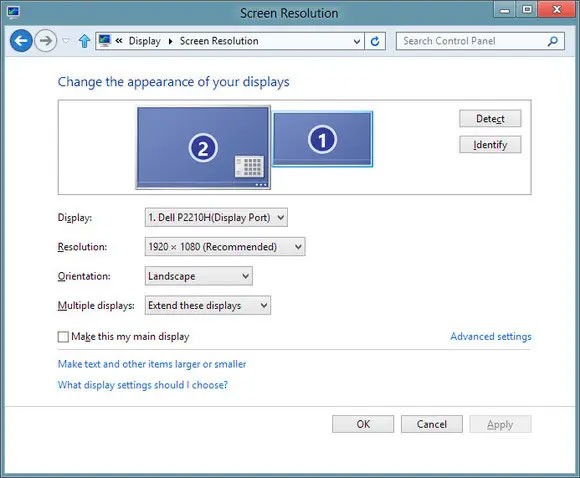
Tutaj możesz potwierdzić, czy wszystkie ekrany zostały wykryte. Kliknij opcję Identyfikuj , co spowoduje wyświetlenie na każdym z monitorów dużej liczby, dzięki czemu będziesz mógł je zidentyfikować. Wybierz monitor, którego chcesz używać jako głównego ekranu (to również określi, gdzie będzie wyświetlany pasek zadań i przycisk Start). Menu rozwijane umożliwia wybór pomiędzy duplikacją ekranu a rozciągnięciem obrazu na wszystkie ekrany. W większości konfiguracji z wieloma monitorami obraz należy rozszerzyć na wszystkie 3, 4 lub dowolną liczbę monitorów.
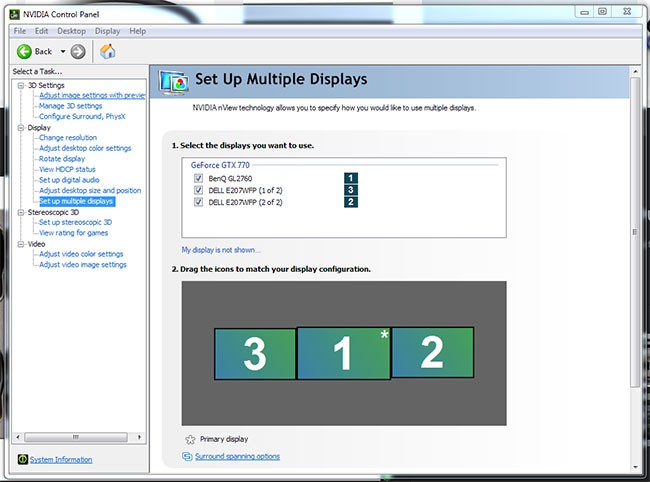
Dodatkowo w panelu sterowania GPU można skonfigurować konfiguracje wielu monitorów. Kliknij prawym przyciskiem myszy na pulpicie i wybierz Panel sterowania Nvidia lub AMD (w zależności od posiadanej karty graficznej), a następnie poszukaj sekcji Wyświetlacz . Znajdziesz tam opcje podobne do tych w systemie Windows.
Zagraj w grę
Jednym z zastosowań wielu monitorów jest praca i oglądanie Netflixa. Poza tym możesz używać wielu monitorów do grania w gry wideo. Jeśli chcesz użyć swojego nowego, wymyślnego zestawu wielomonitorowego do grania w gry na 3 lub 4 panelach, musisz wziąć pod uwagę kilka dodatkowych rzeczy.
Granie na wielu monitorach jednocześnie wymaga znacznie większej mocy graficznej niż granie na jednym monitorze, ponieważ procesor graficzny ma do obsługi znacznie więcej pikseli. Jeśli więc nie używasz wystarczająco wydajnej karty graficznej, niemal na pewno dostrzeżesz opóźnienia i problemy z płynnością gry na wielu monitorach. Sprawdź ponownie poradnik Quantrimang.com na temat wyboru najlepszej karty graficznej do gier.
Zanim zaczniesz grać na wielu panelach, musisz skonfigurować kartę graficzną i grę. Użytkownicy kart Nvidia będą musieli skonfigurować Nvidia Surround, natomiast użytkownicy kart AMD będą musieli utworzyć grupę Eyefinity dla swojego monitora.
Nie wszystkie gry są kompatybilne z wieloma monitorami. Skonfiguruj ustawienia wideo i monitora, wybierając odpowiednią rozdzielczość. W ten sposób gra będzie działać na wszystkich monitorach, a nie tylko na jednym. Warto też poeksperymentować z innymi ustawieniami, o ile gra na to pozwala, w tym z polem widzenia (jeśli jest za niskie, wokół ciebie będzie się działo za dużo, jeśli jest za wysokie, wszystko po lewej i prawej stronie ekranu będzie mocno zniekształcone).
W przypadku gier jest łatwiej, jeśli masz kilka identycznych monitorów, w przeciwnym razie pojawią się problemy z rozdzielczością, zniekształceniami (jeśli monitory nie znajdują się na tej samej wysokości) i kalibracją kolorów. Wszystkie te problemy mogą być trudne do uzyskania, jeśli chcesz grać w „płynnym” środowisku.
Jeśli praca na wielu monitorach wydaje Ci się zbyt kłopotliwa, niż byś chciał podczas grania, prawdopodobnie lepszym wyborem będzie jeden monitor ultraszeroki.
W tym artykule pokażemy Ci, jak odzyskać dostęp do dysku twardego w przypadku awarii. Sprawdźmy!
Na pierwszy rzut oka AirPodsy wyglądają jak każde inne prawdziwie bezprzewodowe słuchawki douszne. Ale wszystko się zmieniło, gdy odkryto kilka mało znanych funkcji.
Firma Apple wprowadziła system iOS 26 — dużą aktualizację z zupełnie nową obudową ze szkła matowego, inteligentniejszym interfejsem i udoskonaleniami znanych aplikacji.
Studenci potrzebują konkretnego typu laptopa do nauki. Powinien być nie tylko wystarczająco wydajny, aby dobrze sprawdzać się na wybranym kierunku, ale także kompaktowy i lekki, aby można go było nosić przy sobie przez cały dzień.
Dodanie drukarki do systemu Windows 10 jest proste, choć proces ten w przypadku urządzeń przewodowych będzie się różnić od procesu w przypadku urządzeń bezprzewodowych.
Jak wiadomo, pamięć RAM to bardzo ważny element sprzętowy komputera, który przetwarza dane i jest czynnikiem decydującym o szybkości laptopa lub komputera stacjonarnego. W poniższym artykule WebTech360 przedstawi Ci kilka sposobów sprawdzania błędów pamięci RAM za pomocą oprogramowania w systemie Windows.
Telewizory Smart TV naprawdę podbiły świat. Dzięki tak wielu świetnym funkcjom i możliwościom połączenia z Internetem technologia zmieniła sposób, w jaki oglądamy telewizję.
Lodówki to powszechnie stosowane urządzenia gospodarstwa domowego. Lodówki zazwyczaj mają dwie komory: komora chłodna jest pojemna i posiada światło, które włącza się automatycznie po każdym otwarciu lodówki, natomiast komora zamrażarki jest wąska i nie posiada światła.
Na działanie sieci Wi-Fi wpływa wiele czynników poza routerami, przepustowością i zakłóceniami. Istnieje jednak kilka sprytnych sposobów na usprawnienie działania sieci.
Jeśli chcesz powrócić do stabilnej wersji iOS 16 na swoim telefonie, poniżej znajdziesz podstawowy przewodnik, jak odinstalować iOS 17 i obniżyć wersję iOS 17 do 16.
Jogurt jest wspaniałym produktem spożywczym. Czy warto jeść jogurt codziennie? Jak zmieni się Twoje ciało, gdy będziesz jeść jogurt codziennie? Przekonajmy się razem!
W tym artykule omówiono najbardziej odżywcze rodzaje ryżu i dowiesz się, jak zmaksymalizować korzyści zdrowotne, jakie daje wybrany przez Ciebie rodzaj ryżu.
Ustalenie harmonogramu snu i rutyny związanej z kładzeniem się spać, zmiana budzika i dostosowanie diety to niektóre z działań, które mogą pomóc Ci lepiej spać i budzić się rano o odpowiedniej porze.
Proszę o wynajem! Landlord Sim to mobilna gra symulacyjna dostępna na systemy iOS i Android. Wcielisz się w rolę właściciela kompleksu apartamentowego i wynajmiesz mieszkania, a Twoim celem jest odnowienie wnętrz apartamentów i przygotowanie ich na przyjęcie najemców.
Zdobądź kod do gry Bathroom Tower Defense Roblox i wymień go na atrakcyjne nagrody. Pomogą ci ulepszyć lub odblokować wieże zadające większe obrażenia.













